Wenn wir ein technologisches Gerät kaufen, möchten die meisten von uns, dass es personalisiert wird, damit wir uns während der Verwendung wohl fühlen. Es besteht kein Zweifel, dass Smartwatches für viele Benutzer zu einer wesentlichen Ergänzung geworden sind, da wir dank ihnen die Möglichkeit haben, die verschiedenen Benachrichtigungen, die auf unserem Telefon eingehen, direkt am Handgelenk zu erhalten, ohne ständig nachsehen zu müssen.
Darüber hinaus haben wir bei Digitaluhren Funktionen in Bezug auf Gesundheit und Sport, weshalb sie häufig zur Messung dieser Art von Aktivität verwendet werden. Aus diesem Grund ist eine der wichtigsten Anpassungen die der Sphären, da wir durch sie auswählen können, welche Art von Inhalten wir sehen möchten.
Im Folgenden zeigen wir Ihnen alle Schritte, die Sie ausführen müssen, um Schritt für Schritt Amazfit Bip U- Kugeln zu ändern und herunterzuladen .
Um auf dem Laufenden zu bleiben, abonniere unseren YouTube-Kanal! ABONNIEREN
So ändern und laden Sie Amazfit Bip U-Kugeln herunter
Um die Kugeln auf Ihrem Amazfit Bip U herunterzuladen und zu ändern, müssen Sie die folgenden Schritte ausführen.
Rufen Sie die Zepp App auf Ihrem Handy auf.
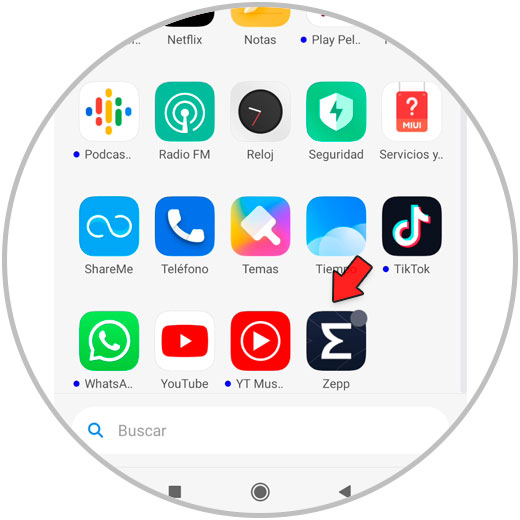
Als nächstes sollten Sie die Registerkarte “Profil” auf der rechten Seite eingeben.
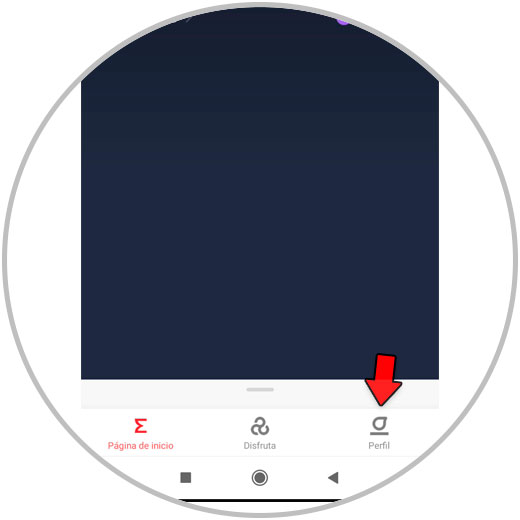
Wählen Sie im Bereich “Meine Geräte” die Option “Amazfit Bip U”.
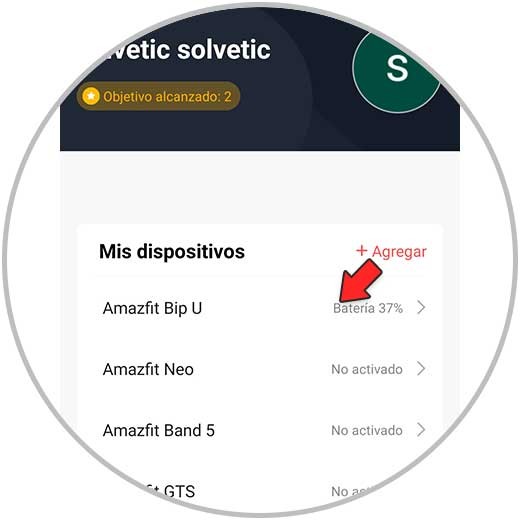
Klicken Sie auf “Speichern”, um darauf zuzugreifen.
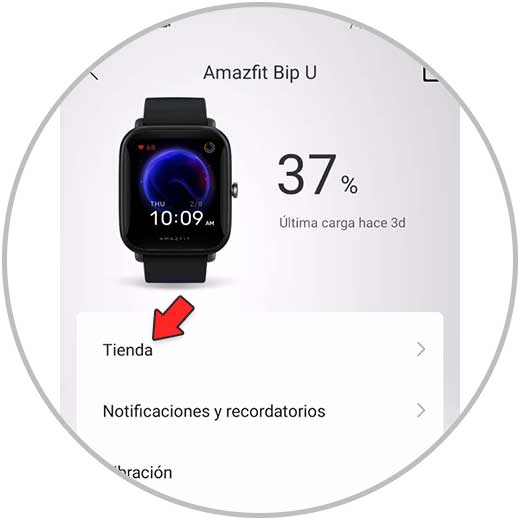
Sie werden eine Vielzahl von Sphären sehen, die nach Themen geordnet sind. Klicken Sie auf diejenige, die Sie auf Ihrem Amazfit Bip U herunterladen möchten.
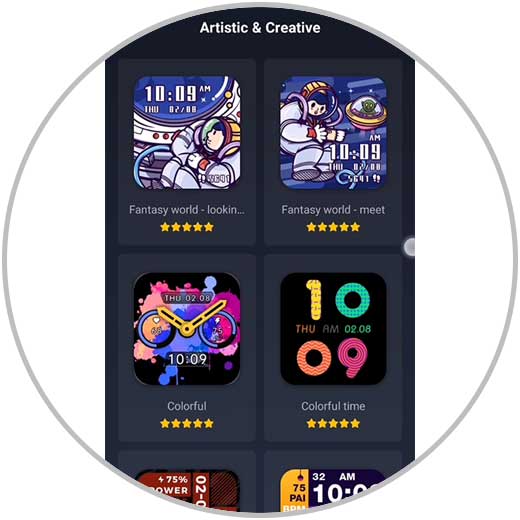
Als nächstes sollten Sie im Abschnitt “Synchronisation” unten klicken.
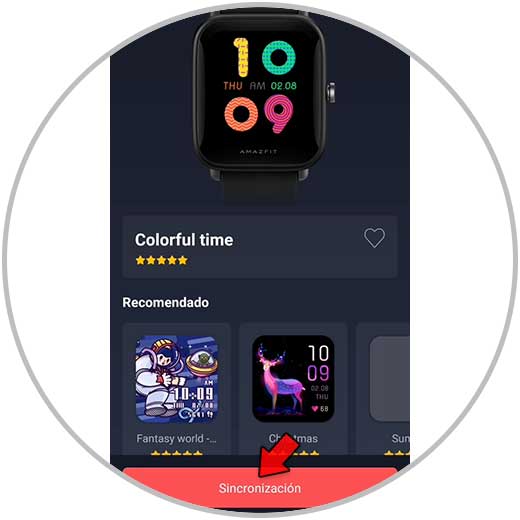
Schließlich werden Sie sehen, dass der Download-Prozess der Kugel begonnen hat. Wenn Sie fertig sind, sehen Sie diese neue Kugel auf dem Amazfit Bip U.

Auf diese Weise können Sie auf einfache Weise verschiedene Bereiche im Amazfit Bip U herunterladen und konfigurieren und diesen Vorgang ausführen, wann immer Sie möchten.